
Réparer votre iPhone reste bloqué sur le logo Apple depuis la mise à jour iOS 26
Aug 15, 2025 • Déposé à: Solution de Réparation de Téléphone •Des solutions éprouvées
Le mise à jour iOS 26 sont disponibles en version bêta. Par conséquent, les utilisateurs rencontrent divers problèmes lors de l'installation des mises à jour. Le plus courant d'entre eux est de rencontrer le problème de la mise à jour iOS 26 bloquée sur le logo Apple .
Puisqu'elle est encore en phase de test, l'installation de la mise à jour peut se bloquer sur le logo Apple. Le blog suivant propose une discussion détaillée du problème, de sa cause et des solutions potentielles. Bien qu'il existe de nombreuses méthodes conventionnelles, il est recommandé d'utiliser des solutions professionnelles comme Dr.Fone Réparation Système pour résoudre facilement le problème.
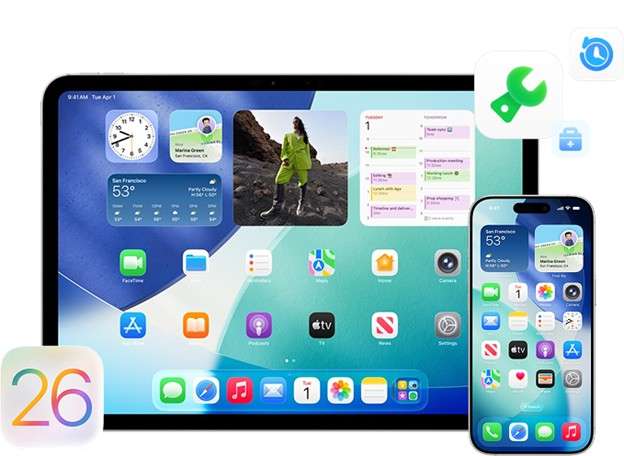
- Partie 1. Quelles sont les causes de la mise à jour iOS 26 bloquée sur le logo Apple ?
- Partie 2. Utiliser des méthodes conventionnelles pour résoudre le problème
- Solution 1. Redémarrage forcé
- Solution 2. Finder ou iTunes
- Solution 3. Restauration DFU
- Solution 4. Remplacer le câble USB
- Partie 3. Utiliser Dr.Fone - Réparation du système (iOS) pour résoudre les problèmes de blocage sur le logo Apple

- Partie 4. Contacter l'assistance Apple
Partie 1. Quelles sont les causes de la mise à jour iOS 26 bloquée sur le logo Apple ?
Chaque fois qu'une mise à jour iOS 26 reste bloquée sur le logo Apple, cela signifie probablement que l'appareil ne peut pas passer le processus de démarrage. Un tel problème peut être causé par plusieurs raisons :

- Fichiers de mise à jour corrompus: Si le paquet de mise à jour est incomplet ou endommagé, le système ne démarrera pas correctement.
- Batterie faible pendant l'installation: Une alimentation instable pendant l'installation peut interrompre le processus de mise à jour et rendre l'appareil impossible à démarrer.
- Manque de stockage: Les mises à jour bêta nécessitent plus d'espace pour les journaux temporaires et les diagnostics. L'absence d'espace de stockage ou les fichiers résiduels d'une installation précédente non aboutie peuvent perturber la mise à jour.
- Conflits logiciels et bugs: Les versions bêta sont expérimentales et contiennent de nombreux bugs. Le script d'installation ou la séquence de démarrage peut comporter des dysfonctionnements empêchant le système de démarrer correctement.
- Matériel instable / incompatible : Certaines de ces versions bêta sont développées pour fonctionner sur certains appareils. Elles peuvent ne pas démarrer sur un matériel non pris en charge, modifié ou instable.
- Connexion Internet de mauvaise qualité: En cas de connexion mauvaise ou instable, le téléchargement risque de ne pas s'achever, ce qui peut corrompre les fichiers et empêcher le démarrage de la mise à jour.
- Niveau de batterie: Apple recommande d'avoir au moins 50 % de batterie avant de commencer toute mise à jour. Si cette exigence n'est pas respectée, l'installation peut échouer et provoquer un blocage du système.
Partie 2. Utiliser des méthodes conventionnelles pour résoudre le problème
Si votre iPhone reste bloqué sur le logo Apple lors d'une mise à jour bêta, essayez ces étapes pour le débloquer sans perdre de données, des solutions de base aux plus avancées :
Solution 1. Redémarrage forcé
La première chose à faire pour résoudre le problème d'iOS 26 bloqué sur le logo Apple est d'essayer de redémarrer votre téléphone. Voici un guide rapide pour vous aider :
Étape 1 : Appuyez une fois sur le bouton d'augmentation du volume. Ensuite, appuyez à nouveau une fois sur ce bouton.
Étape 2 : Maintenez le bouton d'alimentation enfoncé jusqu'à ce que le logo Apple apparaisse.
Étape 3 : Si l'appareil ne démarre toujours pas, relâchez le bouton d'alimentation pendant un moment, puis appuyez à nouveau dessus et relâchez-le.

Solution 2. Finder ou iTunes
iTunes est une autre solution pour l'iPhone sous iOS 26 bêta bloqué sur le logo Apple. Cette méthode fonctionne bien, car dans la plupart des cas, non seulement le système mais aussi le logiciel iOS est réparé. C'est ainsi que tous les petits bugs et dysfonctionnements sont pris en charge, et que le système commence à fonctionner plus efficacement.
Étape 1: Téléchargez et lancez l'application iTunes sur un PC Windows ou Mac.
Étape 2: Connectez votre appareil iOS à votre ordinateur à l'aide d'un câble USB Lightning ou Type-C.
Étape 3: Appuyez et relâchez le bouton Volume haut, puis Volume bas, puis maintenez le bouton Power enfoncé jusqu'à ce que le mode de récupération apparaisse.
Étape 4: L'application affichera une fenêtre qui vous invitera à restaurer ou à mettre à jour votre appareil.
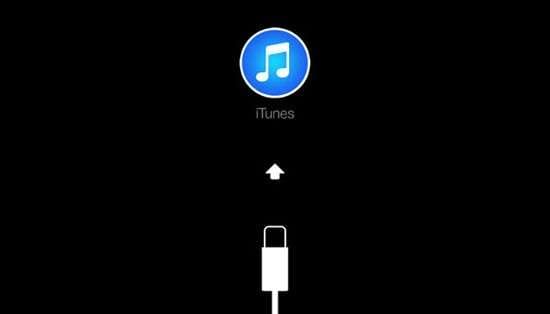
Solution 3. Restauration DFU
Le mode DFU, ou Device Firmware Update, ramène votre appareil Apple à son état d'origine. Le DFU supprime les fichiers corrompus du système et installe une nouvelle copie d'iOS.
- Branchez votre iPhone à l'ordinateur.
- Appuyez et relâchez les boutons de volume haut et bas. Ensuite, appuyez et maintenez le bouton d'alimentation pendant 5 secondes.
- Appuyez et relâchez le bouton d'alimentation, puis maintenez le bouton de diminution du volume jusqu'à ce que votre PC reconnaisse le mode DFU.
- iTunes vous proposera une option pour restaurer l'appareil. Cliquez sur « Restaurer et réinstaller le système d'exploitation ».
Notez que si l'installation normale ne fonctionne pas, vous pouvez essayer de mettre à jour via iTunes. Sinon, effectuez une restauration usine.

Solution 4. Remplacer le câble USB
Il se peut que le câble USB que vous utilisez soit défectueux lors du remplacement initial. Essayez de le remplacer par une option recommandée par Apple. En fait, il est conseillé d'obtenir un câble USB certifié car ils offrent une connexion de données stable et fiable.
Partie 3. Utiliser Dr.Fone - Réparation du système (iOS) pour résoudre les problèmes de blocage sur le logo Apple
Si les méthodes standards ne fonctionnent pas, vous pouvez essayer des outils professionnels comme Dr.Fone. Il propose un processus simple et étape par étape pour résoudre le problème de blocage de l'iPhone iOS 26 sur le logo Apple sans perdre vos données et sans nécessiter de connaissances techniques.

Dr.Fone - Réparation du système (iOS)
Résolvez les problèmes de blocage sur le logo Apple sans perte de données.
- Réparez simplement votre iOS à l'état normal, sans aucune perte de données.
- Réparez divers problèmes du système iOS bloqué en mode récupération, logo Apple blanc, écran noir, boucle au démarrage, etc.
- Mettez à jour ou rétrogradez iOS sans iTunes.
- Compatible avec tous les iPhone/iPad/iPod Touch, sur toutes les versions d'iOS.
Comment utiliser Dr. Fone pour résoudre le problème de l'iOS 26 bêta bloqué sur le logo Apple ?
Vous pouvez suivre les étapes suivantes pour résoudre le problème d'iOS bloqué sur le logo Apple lors de l'exécution de la version bêta d'iOS 26 en utilisant Dr.Fone :
Étape 1. Connectez l'appareil iOS à votre ordinateur personnel
Étape 2.Choisissez la bonne version de Dr. Fone pour votre système d'exploitation, installez-la, puis ouvrez le programme.

Étape 3.Sélectionnez l'option « réparation du système » pour iOS. Deux options vous seront proposées :
- La première est la Réparation Standard, qui vous aide à résoudre le problème sans effacer les données.
- La seconde est la Réparation Avancée, qui résout le problème en réinitialisant complètement l'appareil.

Étape 4.Dans cette fenêtre, il est conseillé d'utiliser d'abord la réparation standard. Une nouvelle fenêtre s'ouvrira, affichant automatiquement les informations détectées de votre iDevice.

Étape 5.Il vous proposera également la version iOS la plus adaptée pour votre iDevice. Choisissez celle qui vous convient en cliquant sur le bouton de téléchargement correspondant.

Étape 5.Lorsque le téléchargement est terminé, le logiciel vous demandera de réparer l'appareil. Sélectionnez le bouton « Réparer maintenant ».

Dr.Fone prend en charge toutes les versions d'iOS et corrige des problèmes tels que le blocage sur le logo Apple, les ralentissements ou les boucles de démarrage.
Vous pouvez également suivre le guide Dr.Fone pour installer iOS 26 ou ou rétrograder vers iOS 18 si nécessaire.
Partie 4. Contacter l'assistance Apple
Si le redémarrage forcé, le mode récupération ou la restauration DFU ne fonctionnent pas, la dernière étape consiste à contacter l'assistance Apple. Ceci est particulièrement important si :
- L'appareil ne répond pas aux tentatives de DFU ou de récupération.
- Le programme officiel pour développeurs d'Apple publie le profil bêta
- Vous craignez de perdre vos données et ne souhaitez pas effectuer vous-même une restauration complète.
À ce stade, vous avez aussi essayé Dr.Fone, mais si cela ne fonctionne toujours pas, le mieux est de contacter l'assistance Apple ou de vous rendre dans l'Apple Store le plus proche pour obtenir de l'aide.
Conclusions
Pour de nombreux utilisateurs iOS, il est courant de se coincer sur le logo Apple lors de l'installation bêta iOS, et il y a de nombreuses raisons derrière cela.
On peut commencer avec une réinitialisation hard et essayer des outils tiers tels que la récupération iTunes ou Dr.Fone qui peuvent vous aider à résoudre le problème sans entraîner aucune perte de données. Cependant, si rien ne fonctionne, veuillez contacter le support Apple. Les bugs comme celui-ci sont normaux dans la version bêta.
4,624,541 personnes l'ont téléchargé
Questions fréquentes
Sujet iOS 26
- Rétrograder/MàJ vers iOS 26
- 1. Rétrograder depuis iOS 26
- 2. iOS 19 vs. iOS 26
- 3. Mise à jour vers iOS 26
- 4. Désinstaller iOS 26
- 5. Libérez de l'espace de stockage pour Maj iOS 26
- Bugs/Problèmes iOS 26
- 1. Liste des bugs de la version bêta d'iOS 26
- 2. Résoudre les problèmes lies à Màj iOS 26
- 3. Résoudre les problèmes bugs/glith/bogues d'iOS 26
- 4. RCS messagerie ne fonctionne pas sous iOS 26
- 5. Impossible de vérifier la mise à jour iOS 26
- 6. Compatibilité iOS 26
- 7. Dis Siri ne répond pas
- 8. iOS 26 bêta bloqué
- 9. Appareil photo iOS 26 ne fonctionne pas
- 10. Bugs du centre de contrôle iOS 26 Beta
- 11. iOS 26 bêta lent
- Fonctionnalités iOS 26
- ● Gérer/transférer/récupérer des données
- ● Déverrouiller écran/activer/verrou FRP
- ● Résoudre la plupart des problèmes iOS/Android
- Essai Gratuit Essai Gratuit Essai Gratuit Essai Gratuit



















Blandine Moreau
Éditeur
Généralement noté4.5(105participants)